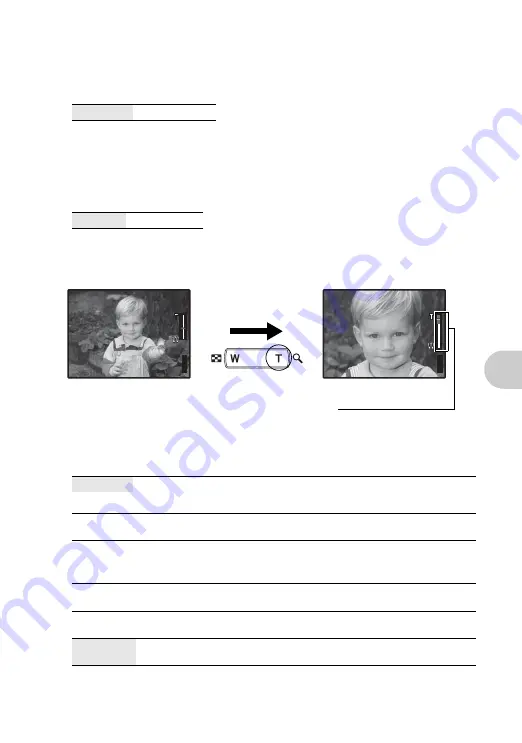
Func
ion
e
s de menú
ES
25
• El modo de flash sólo se puede ajustar a [
#
] o [
$
].
• [ISO] se fija en [AUTO].
• La opción [CALIDAD IMAGEN] queda limitada a [2048 × 1536] e inferior.
• [ZOOM PRECISO], [ZOOM DIG.] y [
R
] no están disponibles.
Esta función le permite hacer zoom hasta 25
×
combinando el zoom óptico con el recorte de imagen.
Esta función no reducirá la calidad de imagen ya que no convierte datos con menos píxeles en datos
con más píxeles.
• El factor de zoom disponible varía dependiendo del ajuste de [CALIDAD IMAGEN]. Esta
función no puede ajustarse cuando [CALIDAD IMAGEN] está ajustada a [SHQ] o [HQ].
Se puede utilizar el zoom digital para acercar imágenes con una mayor ampliación cuando se
combina con el zoom óptico. (Zoom óptico × zoom digital: máximo 28×)
• Esta función no puede ajustarse cuando [ZOOM PRECISO] está en [ACTIVADO].
• Incluso una vez activado [DET SOMBRAS], los rostros podrían no detectarse según el
sujeto.
• Cuando se selecciona [DET SOMBRAS], [CALIDAD IMAGEN] no se puede ajustar a [16:9].
ZOOM PRECISO
.................. Uso del zoom en un sujeto sin reducir la calidad de la imagen
DESACTIV. /ACTIVADO
ZOOM DIG.
.........................................................................................Uso del zoom en un sujeto
DESACTIV. /ACTIVADO
ESP/
n
........................................................... Ajuste del área de medición del brillo del sujeto
ESP
Mide el brillo del centro del monitor y el área circundante por separado, para
capturar una fotografía con brillo equilibrado. Al hacer fotografías con fuerte
contraluz, el centro de la fotografía puede aparecer oscuro.
n
Sólo se mide el centro del monitor. Recomendado para fotografías con luz de
fondo muy intensa.
MODO AF
...........................................................................................Ajuste del área de enfoque
DET
SOMBRAS
La cámara busca una cara en el cuadro y la enfoca.
iESP
La cámara determina qué sujeto queda enfocado dentro de la pantalla. Se
puede realizar el enfoque aunque el sujeto no esté en el centro de la pantalla.
PUNTO
La selección del enfoque está basada en el sujeto dentro de la marca de
objetivo de enfoque automático (AF).
P
[IN
IN]
44
[ ]
HQ
HQ 3264
3264
×
2448
2448
P
[IN
IN]
44
[ ]
HQ
HQ 3264
3264
×
2448
2448
Barra del zoom
Zona blanca: Zona del zoom óptico
Zona roja: Zona del zoom digital
Zoom óptico
Zoom digital






























